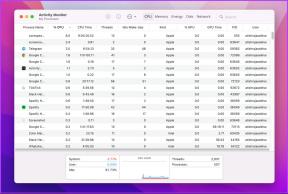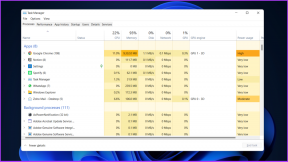Jak uzyskać Asystenta Google na dowolnym telefonie?
Różne / / November 29, 2021
Asystent Google — bardzo inteligentny i inteligentny osobisty doradca — został oficjalnie uruchomiony wraz ze smartfonami Pixel. I od tego czasu podbił serca wielu swoimi żartobliwymi przekomarzaniami. Z łowienie kierunków do polowanie na teksty z twoich ulubionych piosenek, jest tak wiele rzeczy, które może osiągnąć. Dobrą wiadomością jest to, że teraz możesz to łatwo uzyskać za pomocą kilku prostych poprawek, więc oto jak uzyskać Asystenta Google na dowolnym telefonie.

Tak więc, bez dalszej zwłoki, szybko podsumujmy poprawki, aby uzyskać własnego inteligentnego asystenta.
Warunki wstępne
- Wersja na Androida musi być Marshmallow lub nowsza.
#1. Zaloguj się
Pierwszym krokiem jest zalogowanie się do usług Google, aby być bardziej dokładnym, jako tester wersji beta. Wszystko, co musisz zrobić, to otworzyć Aplikacja Google w Sklepie Play przewiń w dół do środka strony i dotknij Jestem w przycisk w bloku beta testera.
Jeśli jesteś już betatesterem, przejdź do następnego kroku.


Wersja beta zostanie aktywowana od 10-15 minut. Po zakończeniu udaj się ponownie do Sklepu Play i zaktualizuj aplikację Google.
To wszystko, jesteś teraz beta testerem. Wystarczająco proste, prawda?
#2. Zostań beta testerem (ponownie)
Drugi krok polega na zarejestrowaniu się w programie beta (ponownie) na Usługi Google Play. Usługi Play są dość tajemnicze na swój sposób, ponieważ nie można ich znaleźć w Sklepie Play (oczywiście). W tym celu pomaga wyszukiwarka Google. Zejdź do aplikacji i wyszukaj usługi Google Play i dotknij ikony.


To samo ćwiczenie tutaj, poczekaj na potwierdzenie beta testera, a następnie zaktualizuj aplikację.
Teraz, gdy zostałeś beta testerem, nadchodzi etap, w którym szkolisz asystenta w rozpoznawaniu Twojego głosu.
#3. Wyszkol zastępcę
Teraz zobaczysz, że strona ustawień aplikacji Google zawiera nową parę ustawień Asystenta. Część „szkolenia asystenta” czai się pod Dostosuj ustawienie pole w wykrywaniu „Ok Google”.


Podobnie jak Google Now, musisz zacząć powtarzać Ok google kilka razy. W zależności od rodzaju wymaganej pomocy możesz z niej skorzystać nawet wtedy, gdy ekran jest wyłączony lub używasz innej aplikacji. Aby uzyskać najlepsze wyniki, przełącz przełącznik na kontekst ekranu oraz W każdej chwili powiedz „OK Google” w dowolnym miejscu na.


Gratulacje, aplikacja jest już skonfigurowana i gotowa do przyjmowania Twoich poleceń. Teraz nasuwa się pytanie... które polecenia?
Jakie polecenia wykona asystent?
Większość z was musi już być świadoma niezliczonych rzeczy, które może osiągnąć Asystent Google. Między innymi może odtwarzać piosenkę, sprawdzać statusy lotów, utrzymywać przypomnienia, a nawet wysyłać wiadomości w Twoim imieniu.


Ale co to za pomocnik, jeśli nie może go uzyskać? codzienny kanał wiadomości? Nie martw się, nie tylko pobiera wiadomości, ale także je odtwarza.


Aby jednak działał dobrze, musisz najpierw skonfigurować swoje preferencje w ustawieniach i posortować kanały zgodnie z własnymi upodobaniami. I zanim się zorientujesz, zastępca będzie śpiewał jak papuga.
Jak zmusisz go do grania? Polecenia tak proste, jak „Odtwórz wiadomości” i „Co jest w wiadomościach” wykonują zadanie za Ciebie.
Czego szukasz?
W tej aplikacji kryje się wiele cudów, a resztę zostawię wam do odkrycia. A im częściej go używasz, tym lepiej. I zaufaj mi, kiedy to mówię, może naprawdę zdziałać cuda i wykonać pracę w mgnieniu oka, z dodatkową korzyścią w postaci bez użycia rąk. Najlepsze jest to, że możesz ustawić sobie pseudonim. Mam na imię Adele, a ty?
Przeczytaj także: Jak powstrzymać Google przed wyświetlaniem spersonalizowanych reklam